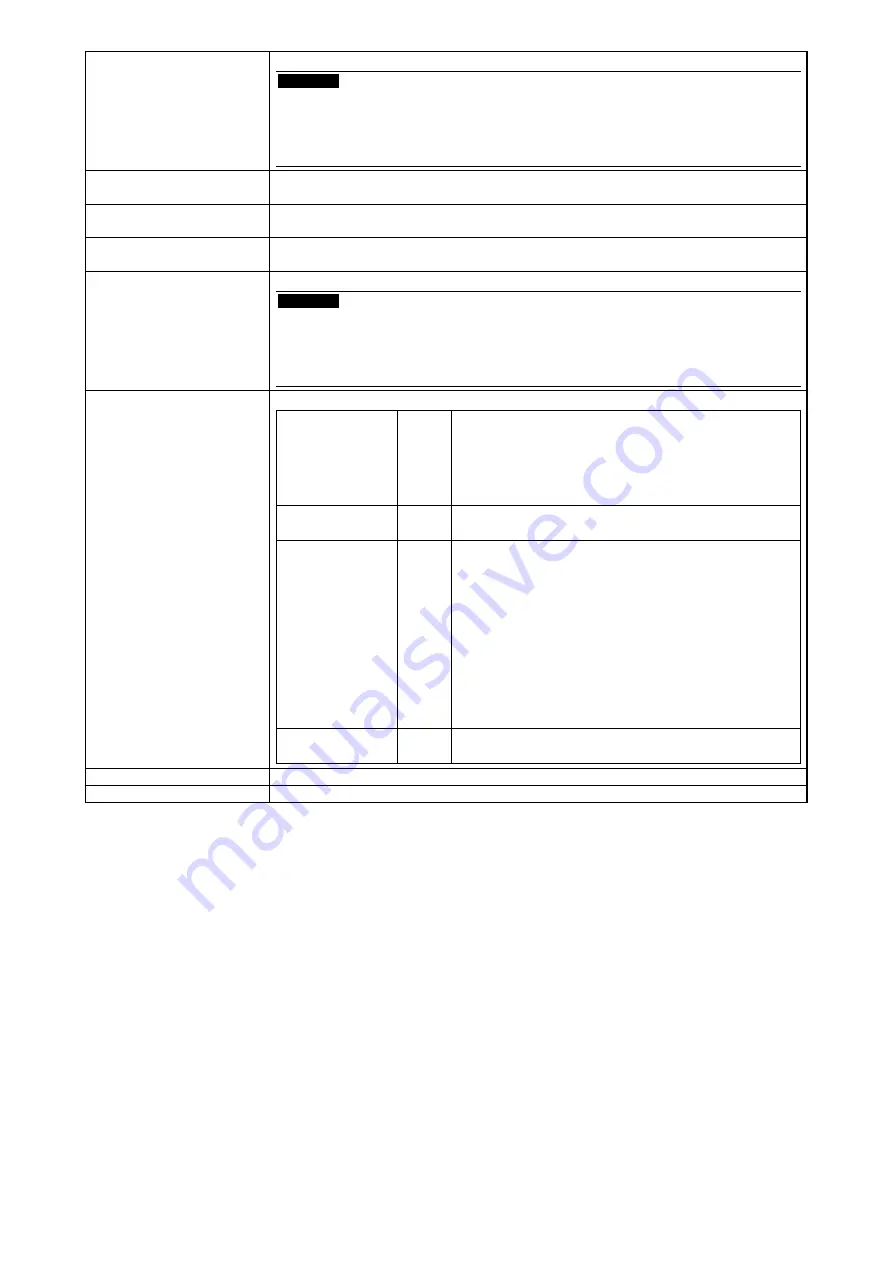
6
13. Port USB (aval)
Permet de brancher un périphérique USB.
Attention
• Le dispositif connecté peut uniquement être utilisé en utilisant un PC relié via un réseau.
• Lors de la connexion d’un dispositif de stockage, il faut activer « Storage Device Connection
». Reportez-vous au Manuel d’utilisation NetDA Manager (sur le CD-ROM) pour obtenir
plus de détails.
14. Connecteur d’entrée
Mic
*2
Permet de connecter le câble à mini-prise stéréo (entrée mic).
15. Connecteur de sortie
de la ligne
*2
Permet de connecter le câble à mini-prise stéréo (sortie haut-parleur).
16. Connecteur de signal
d’entrée
connecteur D-Sub mini à 15 broches
17. Antenne LAN sans fil
Il s’agit d’une antenne à fixer pour une communication LAN sans fil.
Attention
• Les capuchons protecteurs sont fixés avant la livraison. Laissez les capuchons protecteurs en
place lorsque le LAN sans fil n’est pas utilisé avec le moniteur.
• Si la position de montage de l’antenne est poussiéreuse ou en cas d’électricité statique, une
défaillance pourrait s’en suivre.
18. LED réseau
Permet d’afficher l’état du réseau.
a) LINK LED
Vert/
Orange
S’allume en orange:
Une connexion réseau est établie dans la bande 2,4
GHz.
S’allume en vert:
Une connexion réseau est établie dans la bande 5 GHz.
ARRÊT: La communication sans fil est désactivée.
b) STATUS LED
Orange Clignotements:
Le transfert de données sans fil est en cours.
c) ALERT LED
*3
Vert/
Rouge
Clignote en rouge (intervalle 0,25 sec) :
Erreur du dispositif sans fil
Clignote en rouge (intervalle 1sec):
Echec de la connexion automatique à la mise en
marche du moniteur./Echec de la création d’une liaison
via le clavier.
Clignote en vert:
Recherche d’ondes radio au démarrage du DFS en
cours.
S’allume en vert:
Permutation de canaux par la fonction DFS en cours.
ARRÊT: Fonctionnement normal
d) CONNECT LED Vert
S’allume: Connexion à un PC
Clignotements: Non connecté à un PC
19. Serre-câble
Permet de sécuriser les câbles.
20. Pied
Permet d’ajuster l’angle de l’écran du moniteur.
*1 ScreenManager est un alias choisi par EIZO pour le menu Ajustage. Reportez-vous au Manuel d’utilisation du moniteur, si
vous désirez de plus amples détails sur l’utilisation de ScreenManager (sur le CD-ROM).
*2 L’entrée et la sortie audio du moniteur ne sont possibles que lorsque le moniteur est relié à un PC via un réseau. (Lorsque le
moniteur est connecté à un PC avec un câble de signal analogique, l’entrée/sortie audio ne sont pas prises en charge.)
Lors de l’entrée/sortie audio, il faut régler une « Audio Device Connection ». Reportez-vous au Manuel d’utilisation NetDA
Manager (sur le CD-ROM) pour obtenir plus de détails.
*3 Ce produit prend en charge la fonction DFS (Dynamic Frequency Selection).
(Le DFS est une fonction dans laquelle la bande de fréquence en cours d’utilisation est modifiée sur un point d’accès LAN
sans fil. Elle empêche la communication LAN d’être perturbée par d’autres dispositifs comme des radars météo.)
Summary of Contents for FDX1502N
Page 45: ...2...
Page 46: ...3 AC250V 6A H05VV F GTCE 3 0 75mm2 125V 10A SVT 3 18AWG 0 75mm2...
Page 47: ...4...
Page 50: ...7 PC 8 9 USB USB PC PC...
Page 51: ...8 PC CD ROM 1 PC DVI D SUB D SUB 2 3 4 14 FD C16 MD C87...
Page 54: ...11 2 11 11 12 1 2 3 CONNECT LED ALERT LED Link LED 1000BASE Link LED 10BASE 100BASE 4 PC 1 2...
Page 56: ...13 FDX1502NT PC 1 PC 1 PC 12 2 3 CD ROM CD ROM 4 PC 12 2 CD ROM...
Page 57: ...14 1 2 fH fV PC PC CD ROM NetDA Manager CD ROM...
















































